Kuinka järjestää soittolistoja Spotify-kansioiden avulla
Spotify on loistava musiikkipalvelu, mutta joskus, kuten mitä tapahtuisi minkä tahansa muun musiikkiin liittyvän sovelluksen kanssa, sinulla on liian monta soittolistaa. Onneksi voit helposti järjestää ne kansioihin.
Spotify soittolistan kansiot
Minulla on taipumus luoda soittolistoja albumeilleAion kuunnella jossain vaiheessa; Jos niin tapahtuu, että saan paljon ehdotuksia lyhyessä ajassa, Spotify-ikkunani vasen puoli on täynnä tonnia soittolistoja. Upea tapa puhdistaa asiat on luoda Spotify-soittolistakansioita.
Aloita uusi kansio napsauttamalla Tiedosto> Uusi soittolistan kansio. Vaihtoehtoisesti voit käyttää pikanäppäintä Ctrl + Vaihto + N.

Uusi soittolistakansio tulee näkyviin, ja voit antaa sille nimen. Aion kuunnella To-Mera-yhtyeen kaikkia kolmea albumia, joten nimeän sen yhtyeen jälkeen.
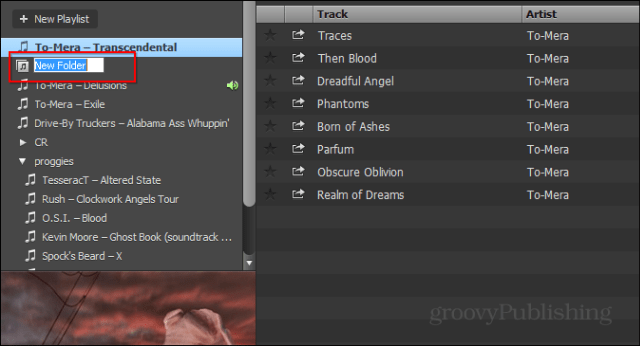
Nyt kaikki mitä on tehtävä seuraavaksi on vetää kaikki haluamasi soittolistat uuteen kansioon. Voit myös vetää ne haluamaasi järjestykseen.
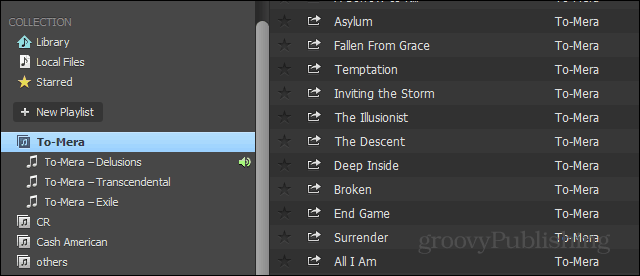
Kaikkia kansion musiikkia voidaan toistaa jatkuvasti, jos kansio on valittu.
Jos soittolistakansio oli jo auki,uusi kansio luodaan sen sisälle. Mutta voit vetää sen muualla hiirellä, jos haluat, tai luoda kansioita kansioiden sisälle. Esimerkiksi “Live” ja “Studio” tietylle bändille. Voit myös siirtää kansioita samalla tavalla.
Mielestäni Spotify-käyttäjien olisi intuitiivisempaa yksinkertaisesti saada “Lisää kansioon” -vaihtoehto napsauttamalla soittolistaa hiiren oikealla painikkeella. Ehkä joskus tulevaisuudessa?
Spotify-kehittäjät ovat päättäneet mennä amenetelmä, joka on melkein identtinen iTunesin menetelmän kanssa. Saatat muistaa, että iTunes on menestynyt erittäin hyvin (tai erittäin huonosti, riippuen siitä miten katselet sitä) “Huonoin ohjelmisto koskaan” -keskusteluissamme.
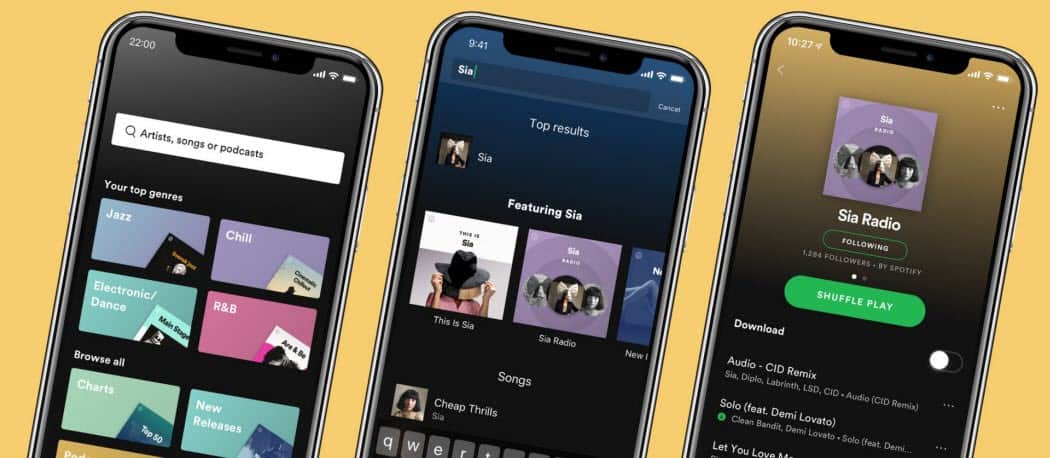



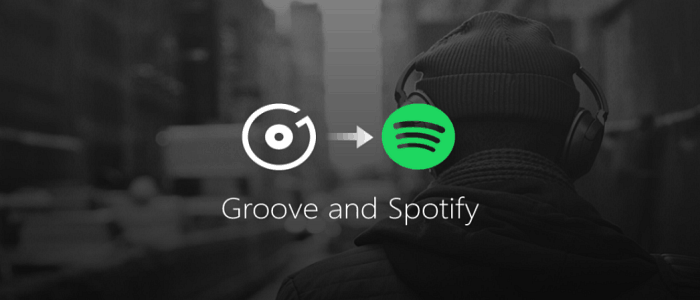





Jätä kommentti